こんにちは。自キ温泉ガイドのサリチル酸です。

今回は私の設計した自作テンキーキット『Getta25 Rev2』の組み立て手順書、ビルドガイドを書きたいと思います。
- はじめに
- 前置き
- 注意事項
- キットの中身を確認する
- 電池部品セット一覧(オプション)
- キット外で必要なもの
- 必要工具
- 組み立て
- (オプション)Pro Micro、BMPの補強
- Pro Microの書き込み環境の構築
- BMPの書き込み環境の構築
- (オプション)LEDの取り付け
- (オプション)LEDのテスト
- ダイオードを並べる
- 予備はんだを行う
- ダイオードの片足をつける
- ダイオードのはんだ付けを確認する
- ダイオードのもう片足をつける
- スイッチソケットを取り付ける
- タクトスイッチとTRRSコネクタ、スライドスイッチをマスキングテープで仮止めする
- タクトスイッチの足をニッパーで切る
- タクトスイッチとTRRSコネクタをハンダ付けする
- OLED用ピンソケットをハンダ付けする(オプション)
- OLEDをピンヘッダにハンダ付けする
- スタビライザーを取り付ける
- 保護プレートをスイッチプレートから切り離す
- (オプション)各種プレートの端面をマジックなどで塗っておく
- スイッチプレート越しにスイッチをはめ込む
- ProMicroにコンスルーをハンダ付けする
- (BMPを使用する場合、かつ13ピンコンスルーを使用する場合)基板にコンスルーを差し込む
- ProMicro、BLE Micro Proを基板へ差し込む
- テストする
- (オプション)ボトムプレートに電池部品セットを取り付ける
- ボトムプレートにスペーサーをネジ止めする
- (オプション)2Pinコンスルーを基板に取り付ける
- スイッチプレートとトップ保護プレートをネジ止めする
- アンダー保護プレートをネジ止めする
- キーキャップを取り付ける
- ゴム足を貼り付ける
- 完成!
- 動かない時に
- おわりに
はじめに
キットをお買い上げ頂いた方、お買い上げありがとうございます。
拙い部分もあると思いますが一所懸命にガイドしますのでよろしくお願いします。
前置き
本キットはスタンダードな構成となっており、難易度も高い方では無いと思いますが、皆様も分からないところがあったら「やってから考える」のではなく、「先に」私まで問い合わせて、疑問を解消させてから取り組んでください。
製品についてのお問い合わせは私のDiscordまでどうぞ。

注意事項
ハンダこてを持ちながら♨マークを見ることはほとんど有りません。

手にハンダこてを持ってるときに♨マークが見えたら、手を止めてビルドガイドを見直してください。
温泉は、すべてが終わった後に満足感とともに入るものです。(偏見)
また本キットは自分でハンダ付けをして、自分で組み立てるキットです。
私が組み立ての代行を引き受けることはありませんのでご了承ください。
キットの中身を確認する
内容物一覧
| 品目 | 数量 |
| 基板 | 1 |
| スイッチプレート | 1 |
| ボトムプレート | 1 |
| ダイオード | 25+ |
| LED(SK6812MINI) | 17+ |
| スイッチソケット(MX用) | 25 |
| スタビライザー(2U) | 3 |
| TRRSコネクタ | 1 |
| タクトスイッチ | 1 |
| スペーサー(4mm) | 4 |
| スペーサー(7mm) | 7 |
| スペーサー(10mm) | 3 |
|
ネジ(3.5mm) |
28+ |
| ゴム足(小) | 4 |
基板

本ガイド内では『基板』と呼びます。
組み立ての大部分は基板への部品のハンダ付けです。
基板以外にハンダ付けする事はありません。
スイッチプレート

本ガイド内では『スイッチプレート』と呼びます。
スイッチプレートの穴にスイッチをはめ込んで基板に合わせます。
スイッチプレートは装飾が入った表面と、シンプルな無地の裏面がありますが、リバーシブル構造ではないので表面のみ使用してください。
ボトムプレート

本ガイド内では『ボトムプレート』と呼びます。
このプレートがキーボードの底面になります。
ボトムプレートはリバーシブルではございませんので、銀色の文字が入った方を底面側に、白い文字で下駄占いの説明が書かれた方を基板側にしてお使いください。
ダイオード

本ガイド内では『ダイオード』と呼びます。
キーの同時押しをサポートするために必要なパーツです。
25個+α個入っていますので確認してください。
LED(オプション)

本ガイド内では『LED』と呼びます。
半田付け難易度は高いですが特徴的な光り方をするので是非チャレンジして輝かせてください。
17個+α入っています。
スイッチソケット

本ガイド内では『スイッチソケット』と呼びます。
キースイッチを抜き差しできるようにする部品です。
25個入っていますので確認してください。
スタビライザー(2U)

本ガイド内では『スタビライザー』と呼びます。
スペースキーやシフトキーなどの長いキーをまっすぐ押せるように安定させる効果があります。
3個入っていますので確認してください。
TRRSコネクタ(オプション)

本ガイド内では『TRRSコネクタ』と呼びます。
Naked64SFと3.5mmステレオミニケーブルで接続するために必要ですが、接続しないなら不要です。
1個入っていますので確認してください。
タクトスイッチ

本ガイド内では『タクトスイッチ』と呼びます。
Naked64SFの頭脳部分、ProMicroのファームウェアを書き込む際に必要です。
1個入っていますので確認してください。
スペーサー

本ガイド内では『スペーサー』と呼びます。
プレート各種をネジ止めするのに必要です。
スペーサーは4mmが4個、7mmが7個、10mmが3個入っていますので確認してください。
ネジ

スペーサーとともにプレート各種をネジ止めするのに必要です。
3.5mmのネジが28個以上入っていますので確認してください。
ゴム足

シートについたゴム足が4個入っていますので確認してください。
電池部品セット一覧(オプション)
| 品目 | 数量 |
| ショットキーダイオード | 2 |
| コンデンサ | 1 |
| スライドスイッチ | 1 |
| コイン電池ケース | 2 |
| 2mm高2pinコンスルー | 1 |
ショットキーダイオード
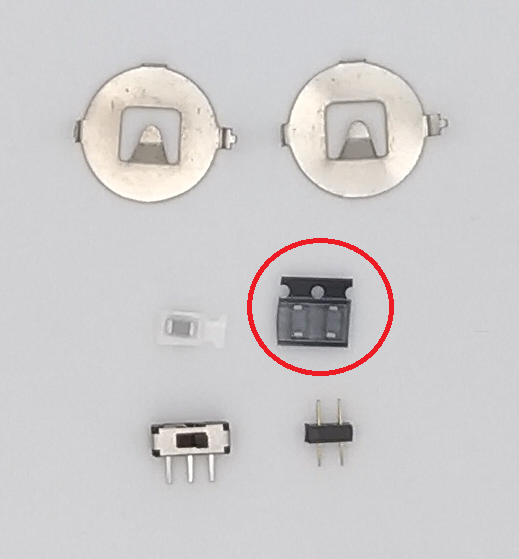
本ガイド内では『SBダイオード』と呼びます。
ボタン電池の上下指し間違えを防ぎます。
キースイッチ用のダイオードとは違いますので保管する場合は別にして保管してください。
コンデンサ
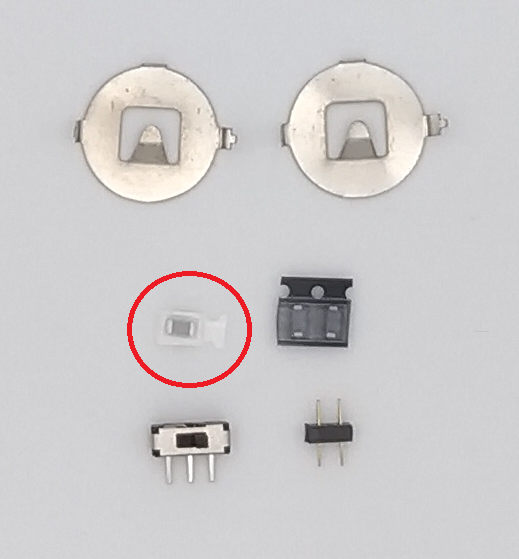
本ガイド内では『コンデンサ』と呼びます。
ボタン電池の電圧を安定させ、寿命を伸ばします。
スライドスイッチ
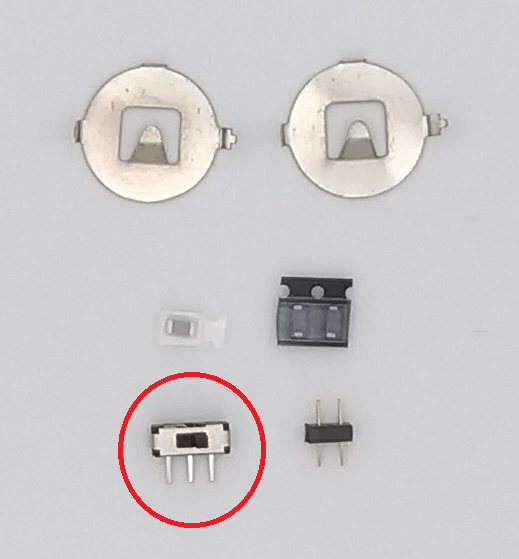
本ガイド内では『スライドスイッチ』と呼びます。
電池のオンオフを行うスイッチです。
コイン電池(CR1632)ケース
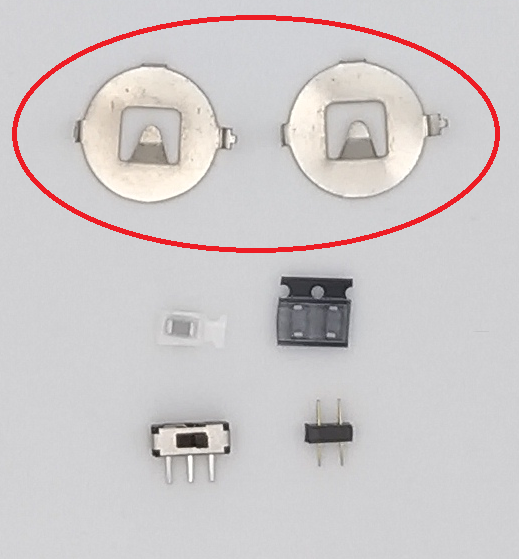
本ガイド内では『電池ケース』と呼びます。
コイン電池(CR1632)を収めるケースです。
2mm高2pinコンスルー
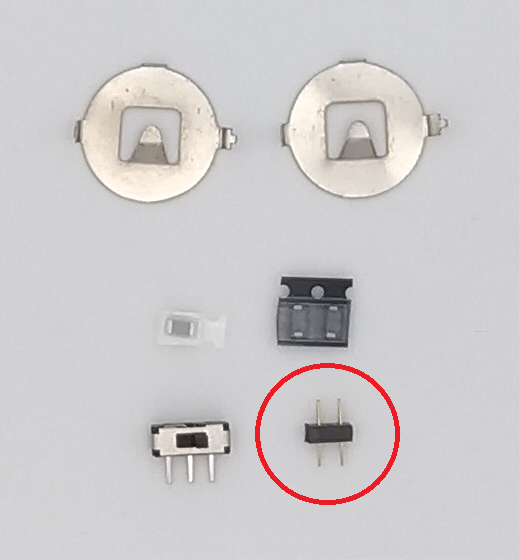
電池基板が実装されているボトムプレートと基板を接続するコンスルーです。
曲がりやすいので、気をつけてお取り扱いください。
キット外で必要なもの
一覧
| 品目 | 数量 |
| キースイッチ | 25 |
| キーキャップ | 25 |
| Pro Micro | 1 |
| MicroUSBケーブル | 1 |
| OLEDモジュール(オプション) | 1 |
| 3.5mmステレオミニケーブル(オプション) | 1 |
キースイッチ
本ガイド内では『キースイッチ』と呼びます。
Getta25はCherryMX互換スイッチに対応しています。
25個必要です。
キーキャップ
本ガイド内では『キーキャップ』と呼びます。
Setta21と違い、Getta25はCherryMX用のキーキャップのみを使用できます。
Pro Micro
本ガイド内では『Pro Micro』と呼びます。
キーボードの頭脳となるマイコンです。
Pro Microは色々種類は有りますが、遊舎工房実店舗か遊舎工房通販サイトの物を使用してくだされば確実です。
※通販サイトの場合ファーム書き込みなしを選択してください。
Micro USBケーブル
本ガイド内では『USBケーブル』と呼びます。
Getta25とPCとをつなぐために必要です。
OLEDモジュール(オプション)
本ガイド内では『OLED』と呼びます。
レイヤーステータスやNumLockキーの状態を表示できます。

3.5mmステレオミニケーブル(オプション)
本ガイド内では『ステレオミニケーブル』と呼びます。
Naked64SFと接続する場合、3.5mmステレオミニケーブルのオス⇔オスを用意してください。
ステレオミニプラグ オーディオケーブル、RAYWILL 高音質再生 オス/オス無指向性 標準3.5mm AUX接続 (0.5m)
必要工具
工具それぞれの説明はこちらの記事に書かれていますので、併せて参照してください。
salicylic-acid3.hatenablog.com
不安な人、LEDを実装する人は以下の物を全て揃えてくださると安い物を使うより各段に実装が楽になります。
※このページで得られたアフィリエイト収益は、全て私の自作キーボードキットの価格維持に使います。
ハンダこて
ハンダこて台
こて先
ハンダ
ハンダ吸い取り線
ドライバー(m2ネジ対応のもの)
TREKOO 110in1精密ドライバーセット 98種ビット 多機能ツール スクリュードライバーセット U型 Y型 分解ヘラ プラス マイナス 修理工具 DIY パソコン iPhone 時計
ニッパー
作業マット
プラス カッターマット 両面 A4 230×320mm グリーン 48-573
ヤスリ(あったほうがいい)
NO.1 Direct ダイヤモンド ヤスリ セット 10個入り サンドペーパー6枚付き (140MM)
フラックス(あったほうがいい)
ホーザン(HOZAN) フラックス 鉛フリーハンダ対応 便利なハケ付きキャップ付 容量30mL H-722
マスキングテープ(テープであればいい)
エーモン 目盛り付きマスキングテープ 幅20mm×長さ約15m 1693
逆作用ピンセット(あったほうがいい)
ホーザン(HOZAN) 逆作用ピンセット ツイーザー サードハンド 全長165mm 先端幅2mm 最大開幅約20mm P-89
虫眼鏡(あったほうがいい)
KRAVAS 拡大鏡 LEDライト付き 手持ちルーペ 大きく 見やすい 軽い 直径140mmで読み物に便利なサイズ
ライト(あったほうがいい)
Ledlenser(レッドレンザー) LED懐中電灯 P7R 強力ライト/定番サイズ 【明るさ約1000ルーメン】 【最長7年保証】 充電式 [日本正規品] 9408-R
テスター(あったほうがいい)
AstroAI テスター デジタルマルチメーター 電気 電圧 電流 抵抗 ダイオード 測定 導通 テスター 小型 LCDバックライト 自動車 日本語説明書 一年保証期間付き
エポキシ樹脂(あったほうがいい)
セメダイン 5分硬化型エポキシ系接着剤 ハイスーパー5 15gセット箱 CA-184
組み立て
いよいよ組み立てです。
まとまった時間は用意できましたか?
本キットには取り付け順序は基本的に有りませんし、順序によって後々取り付け不可能になるパーツは有りません。
しかし、本ガイドのこの順序で取り付けするのが最も簡単です。
(オプション)Pro Micro、BMPの補強
エポキシ樹脂を使ってPro Micro、またはBMPの補強をします。
乾燥に多少時間がかかるので最初にやってしまいましょう。
エポキシ樹脂の乾燥時間や使い方はエポキシ樹脂の説明を読んでください。
樹脂はUSBジャックの中に入らないように周囲を盛っていきます。
多めに盛りすぎてUSB端子が入る穴に流れ込まないよう注意してください。


Pro Microの書き込み環境の構築
以下のページを参照してファームウェアの書き込みを実施してください。
salicylic-acid3.hatenablog.com
環境構築の手順はQMK公式のガイド(日本語)を参照することが一番確実です。
他のブログ記事の手順は古くなっている場合も多いので、必ず公式のガイドを参照しながら作業を行ってください。
Getta25のQMK公式にマージされましたので、そちらを使用してください。
※Keybordsディレクトリ配下のGetta25を使用してください。
Getta25用にデフォルトで用意したのは以下の2マップです。
| マップ名 | 説明 |
| default | 英語キーボードかつOLEDがオフの状態の配列です。 |
| oled |
JISキーボードかつOLEDをオンにした状態のファームウェアです。基本的にはこちらをおすすめします。 |
BMPの書き込み環境の構築
以下のページを参照してファームウェアの書き込みを実施してください。
BMPのファームを書き込み記事はこちらを参考にしてください。
(オプション)LEDの取り付け
LEDは最初に取り付けるのが最も簡単です。4つ銀色になっているパッドの左上に、LED裏面の一番大きいパッドを合わせて穴にそっとはめ込みます。

斜めになったりしたら一旦取り外してもう一度はめます。
斜めに穴に落ちたまま取り付け始めると失敗します。
個人的sk6812miniのコツ。
— 魔王 (@swan_match) September 18, 2019
ハンダを置くというより、基板側パッドにハンダを乗せて、コテをsk6812mini側に倒して、毛細管現象(?)を利用してsk6812miniに流し込む感覚。 pic.twitter.com/5M6DmAx5tR
上手く水平にならない場合、『ハンダを吸い取った』ハンダ吸い取り線を穴の大きさに切って下に2枚くらい敷いておくとやりやすいです。
※未使用のハンダ吸い取り線を短くカットするとほどけてしまいます。
フラックスをさっと塗ってからはんだ付けします。
ハンダこての温度は220度~270度で行ってください。
基板側をハンダこてて一秒程度温め、はんだを流し込んでサッとチップ側にブリッジさせます。
LED、SK6812MINIハンダ付け pic.twitter.com/gBL0lcbe3U
— サリチル酸@自キ温泉ガイド (@Salicylic_acid3) March 21, 2019
RGB LEDを付けていきます。いつものようにはんだごては220℃で、2つずつ。フラックスは先に塗布しました。 #zinc pic.twitter.com/riu0MbiURV
— MCはなふさ (@hdbx) December 9, 2018
うまくはんだが乗らず、パッドが弾いてくっつかないという人は暖め方が足りません。
怖がらず暖めてください。
以下の記事も参考になりますので読んでみてください。
(オプション)LEDのテスト
LEDを取り付ける場合、この段階なら直しやすいので先にLEDのテストをします。
ProMicroにピンヘッダを取り付ける、ファームウェアを書き込むを先に実施してください。
※ファームウェアの書き込みでタクトスイッチを押す部分が有りますが、RSTとGND(下写真の赤丸部分)をピンセットで一瞬触れることで代替できます。

※BMPの場合、この段階でのLEDテストは難しいので、出来ればPro Microでテストしてください。
下の写真のように、だいたい一発で全点灯することはありません。

※これはNaked48LEDの写真です。
点かない場合は下図の発光順序に従って切り分けていきます。

※②~⑨は2つずつあります。ただし、次のパッドにつながっているのは赤い数字の側です。
例えば⑧が点灯しない場合、赤文字の⑦のハンダを確認してください。
点かないLEDのパッドを確認し、剥がれなどがありそうならフラックスを塗ってもう一度ハンダこてで温めます。
もし剥がれなどがなければ前の番号のLEDのDOUTのハンダを確認します。

LEDを導通するハンダは衝撃や捻りに弱いので、後の行程で不要な力が掛からないように注意してください。
以下の記事も参考になるのでLEDがつかない場合は参考にしてください。
ダイオードを並べる
※もし表面実装ダイオードの取り付けが難しい場合、スルーホールダイオードでも組み立てることができます。スルーホールダイオードはこちらで購入してください。
ダイオードには向きがあります。
肉眼では見づらいかもしれませんが、表面に印刷があります。
線が書いてある方を基板の裏の矢印の先に合わせてつけます。
ダイオードの線が見辛いときはライトで照らすか虫眼鏡で確認してください。
逆向きに取り付けるとそのキーは反応しません。
利き手の逆の手でピンセットを扱うので、右利きの方は左側に並べるとやりやすいです。



予備はんだを行う
ダイオードを取り付けるところにあらかじめはんだを盛っておきます。(予備はんだといいます)
ハンダこての温度は320℃に設定してください。
量は下の写真くらいの少量で大丈夫です。

ハンダの量が多すぎたり、ハンダが尖ってしまったら(ツノがたったといいます)吸い取り線で一回吸い取ってからもう一度盛ります。
吸い取り線は新しい銅色の部分を吸い取りたい部分に当て、上からハンダこてを当てて吸い取ります。
吸い取り線の吸い取って銀色になった部分はもう使えませんので、ニッパーで切り取ってしまいます。
また、何度やっても尖ってしまう場合、長く温めすぎてフラックスが飛んでしまった可能性があります。
一度つけるパッドにフラックスを一塗りしてからやってみてください。
ダイオードの片足をつける
もう一度向きが合っているかを確認します。

逆作用ピンセットでダイオードをつまみ、予備はんだの上に置きながら予備はんだをハンダこてで溶かす事ではんだ付けします。
表面実装ダイオードハンダ付け pic.twitter.com/hKRUXsMba6
— サリチル酸@自キ温泉ガイド (@Salicylic_acid3) March 21, 2019
HelixのSMDダイオードはんだ付けワンカット動画
— MCはなふさ (@hdbx) March 9, 2019
基板に予備はんだ後、ダイオードを載せてはんだごてを当ててからの一連の流れです#ONECUTHANDA #カメ止め pic.twitter.com/0SoXj0lTol
ハンダこてを放してから一秒置いてピンセットを放します。
これを全部のダイオードに行います。
ダイオードのはんだ付けを確認する
横から見て、ダイオードが浮いていないか確認します。
一見はんだが付いていても浮いていると、割とすぐに剥がれてしまいます。
浮いている場合、フラックスを塗ってから浮いている側のはんだを暖め直し、ピンセットで位置を調整してください。
ダイオードのもう片足をつける
すべて片足だけ付け終わったら、今度は反対側です。
ハンダこてで一秒暖めてからはんだを送ります。
これを全部のキーに行います。
スイッチソケットを取り付ける
スイッチソケットはキーを取り付けるために必要です。

予備ハンダを用いて取り付けていきますが、ダイオードと違い、両側に予備ハンダを盛ってから取り付けます。
指で樹脂部分を押さえながら予備ハンダを溶かしてくっつけます。
素手でも意外と熱くありませんが、くれぐれも火傷に注意してください。
スイッチソケットは全キー分取り付けます。
kailhソケット(choc用)ハンダ付け pic.twitter.com/ntpoNhuaeI
— サリチル酸@自キ温泉ガイド (@Salicylic_acid3) March 21, 2019
タクトスイッチとTRRSコネクタ、スライドスイッチをマスキングテープで仮止めする
裏面にタクトスイッチとTRRSコネクタ(オプション)、スライドスイッチ(オプション)を差し込み、マスキングテープで押さえます。

※浮きやすいので、ちゃんと押さえられているかもう一度確認してください。
タクトスイッチの足をニッパーで切る
タクトスイッチの足は少しだけ長いので、予めニッパーで切っておきます。
そんなにギリギリで切らなくてもいいです。
タクトスイッチハンダ付け pic.twitter.com/ZoYcqqBNd4
— サリチル酸@自キ温泉ガイド (@Salicylic_acid3) March 21, 2019
タクトスイッチとTRRSコネクタをハンダ付けする
裏面からそれぞれの足にハンダを付けていきます。
足にハンダこてを当ててからハンダを送ります。
もっこりするほど送らなくてもいいです。
TRRSコネクタハンダ付け pic.twitter.com/JIaM7v2mPo
— サリチル酸@自キ温泉ガイド (@Salicylic_acid3) March 21, 2019
OLED用ピンソケットをハンダ付けする(オプション)
OLED用4連ピンソケットを表面から差し込み、マスキングテープで抑えてはんだ付けします。

4連ピンヘッダは斜めになりやすいので、4本の足のうち1本をはんだ付けした後、斜めになっていないか確認した後で残りの3本をはんだ付けすると間違えないです。
斜めになっていた場合、指で抑えながらはんだ付けした部分を温めて直すと楽です。
※やけどに注意!
OLED用ピンソケットハンダ付け pic.twitter.com/AWXX9lVyNa
— サリチル酸@自キ温泉ガイド (@Salicylic_acid3) April 2, 2019
OLEDをピンヘッダにハンダ付けする
OLED用のピンソケットにピンヘッダを先に差し込み、その上からOLEDを差し込みピンヘッダとOLEDをハンダ付けします。
ピンヘッダをピンソケットに差し込み、OLEDを上から置きます。
ピンヘッダの足を切り落としてからOLEDとはんだ付けしていきます。
このとき、1本だけはんだ付けした状態で斜めになっていないか注意してください。
斜めになっている場合、OLEDの画面を動かして修正します。
OLEDハンダ付け pic.twitter.com/lmwGOZ3ith
— サリチル酸@自キ温泉ガイド (@Salicylic_acid3) April 2, 2019
スタビライザーを取り付ける
表面(温泉マークがある面)にスタビライザーを取り付けます。
取り付けの際に、スタビライザーの底に絆創膏のバンド部を貼り付けたり、ルブを塗布するとよりいい感じになります。
※というかそのまま付けるととてもうるさいので、是非実施してみてください。
スタビライザーのルブはGPL205G0や適当なグリスでOKです。
スイッチのルブと違い、潤滑さえしていれば随分マシになります。

この動画も参考になりますので是非。
保護プレートをスイッチプレートから切り離す
以下の青点線でトップ保護プレートとアンダー保護プレートを切り離します。
切断面をヤスリで念入りにヤスっておくとより仕上がりの見栄えが良くなります。
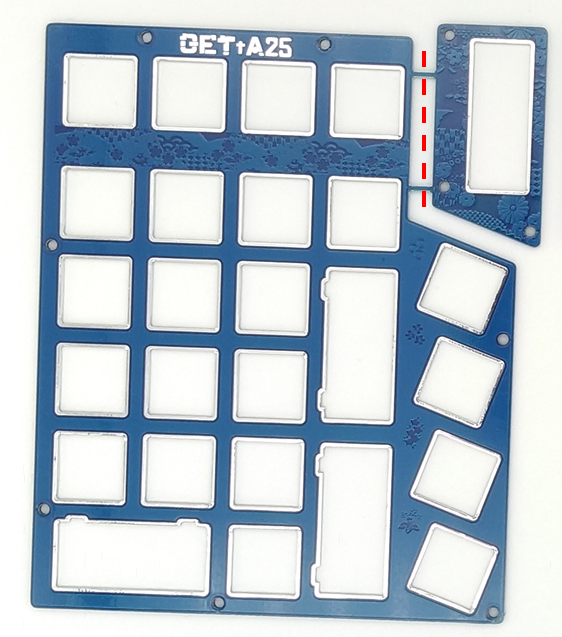
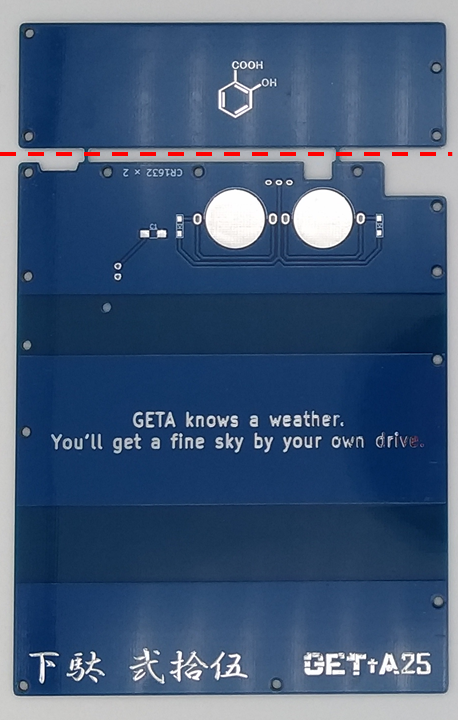
(オプション)各種プレートの端面をマジックなどで塗っておく
簡単に見栄えが良くなるので塗っておきましょう。
スイッチプレート越しにスイッチをはめ込む
少し固いかも知れませんが、しっかりはめていきます。
せっかくの自作キットなので、用途ごとにスイッチの種類を変えると面白いです。

スイッチの足が曲がっている場合、ソケットに挿入されずキー入力を認識しないので、少しでも曲がっていないかよく確認して取り付けていきます。
取り付けたら裏面からスイッチのピンがちゃんと出ているか確認します。
ProMicroにコンスルーをハンダ付けする
※BMPはハンダ付け不要です。
ProMicroをMicroUSB端子が下(基板側)を向くように取り付けます。

MicroUSBの端子側にコンスルーを差し込みます。
ただし、コンスルーには向きがあります。

写真の赤丸の金色の部分が片方の面から両方見える様に、また金色の部分がProMicro側に寄っている様に取り付けます。
分かりづらかったら以下のドキュメントも合わせて確認してください。
コンスルーとPro Microとのハンダ付けはPro MicroのUSB端子が付いていない方をハンダ付けします。
320℃に設定してコンスルーを1秒程度温めてからハンダを送ります。
24のピン全てをハンダ付けします。
Pro Microハンダ付け pic.twitter.com/2mIe6HFflE
— サリチル酸@自キ温泉ガイド (@Salicylic_acid3) March 21, 2019
(BMPを使用する場合、かつ13ピンコンスルーを使用する場合)基板にコンスルーを差し込む
12ピンコンスルーを使用する場合、「Bat+」にかかるように差し込みます。

上の写真のように「Bat+」にかかるように差し込みます。
ProMicro、BLE Micro Proを基板へ差し込む
USB端子が上に来るように♨マークが隠れるように慎重に奥まで差し込みます。
ProMicroの場合、一番上の「Bat+」、「Bat-」を空けるように差し込んでください。
テストする
PCに繋ぎ、適当なテキストエディタで全てのキーが反応することを確認します。
(オプション)ボトムプレートに電池部品セットを取り付ける
BMPを用いた無線を利用する場合、電池部品セットを実装してください。
SBダイオードとコンデンサは他のダイオードと同じように予備ハンダをしてはんだ付けします。


電池ケースはマスキングテープで抑えて裏からはんだ付けします。

スライドスイッチは電池ケースやダイオードとは反対側の四角いシルクがある面に差し込み、マスキングテープで抑えます。
裏返し、脚をギリギリで切ってはんだ付けします。


ボトムプレートにスペーサーをネジ止めする
下図の赤い7個の⑦が7mmのスペーサーで、赤い3個の⑩は10mmのスペーサーです。
黒い4個の④は4mmのスペーサーですが、裏面側に実装する必要があります。

(オプション)2Pinコンスルーを基板に取り付ける
BMPを用いた無線を利用する場合、電池部品セットの2pinコンスルーを実装してください。
ピンを曲げないようにゆっくり差し込んでください。
ボトムプレートに対応する穴にあわせ、ピンをゆっくり確実に差し込んでください。

ボトムプレートに対応する穴にあわせ、ピンをゆっくり確実に差し込んでください。

スイッチプレートとトップ保護プレートをネジ止めする
スイッチプレートとミッドプレートをネジ止めします。
アンダー保護プレートをネジ止めする
アンダー保護プレートをネジ止めします。

キーキャップを取り付ける
自分の求めるキーマップに応じた配置でキーキャップを取り付けます。

ゴム足を貼り付ける
ボトムプレートの四隅にゴム足を貼り付けます。
私のおすすめは以下の図の位置です。

完成!
お疲れ様でした!
達成感とともに、ゆっくりと自作キーボード温泉に浸かってください。
また、出来上がったキーボードの写真を私に見せていただけると大変嬉しいので、是非私のDiscordにいらっしゃって写真だけでも貼っていってください!


別視点 pic.twitter.com/OESQKeFXcn
— サリチル酸⌨️自キ沼ガイド (@Salicylic_acid3) 2019年11月27日
動かない時に
以下のサイトがトラブルシューティングについて網羅していますので参考にしてください。
おわりに
ビルドガイドはいかがでしたでしょうか。
今回は少し手抜き気味で申し訳ありません。
なるべく組み立てやすい様に設計したつもりですが、なにかわからないことが有れば遠慮なく私のDiscordまでどうぞ。
salicylic-acid3.hatenablog.com
本記事はNaked64SFで書きました。














![Ledlenser(レッドレンザー) LED懐中電灯 P7R 強力ライト/定番サイズ 【明るさ約1000ルーメン】 【最長7年保証】 充電式 [日本正規品] 9408-R Ledlenser(レッドレンザー) LED懐中電灯 P7R 強力ライト/定番サイズ 【明るさ約1000ルーメン】 【最長7年保証】 充電式 [日本正規品] 9408-R](https://images-fe.ssl-images-amazon.com/images/I/31s2HA4rvqL.jpg)

